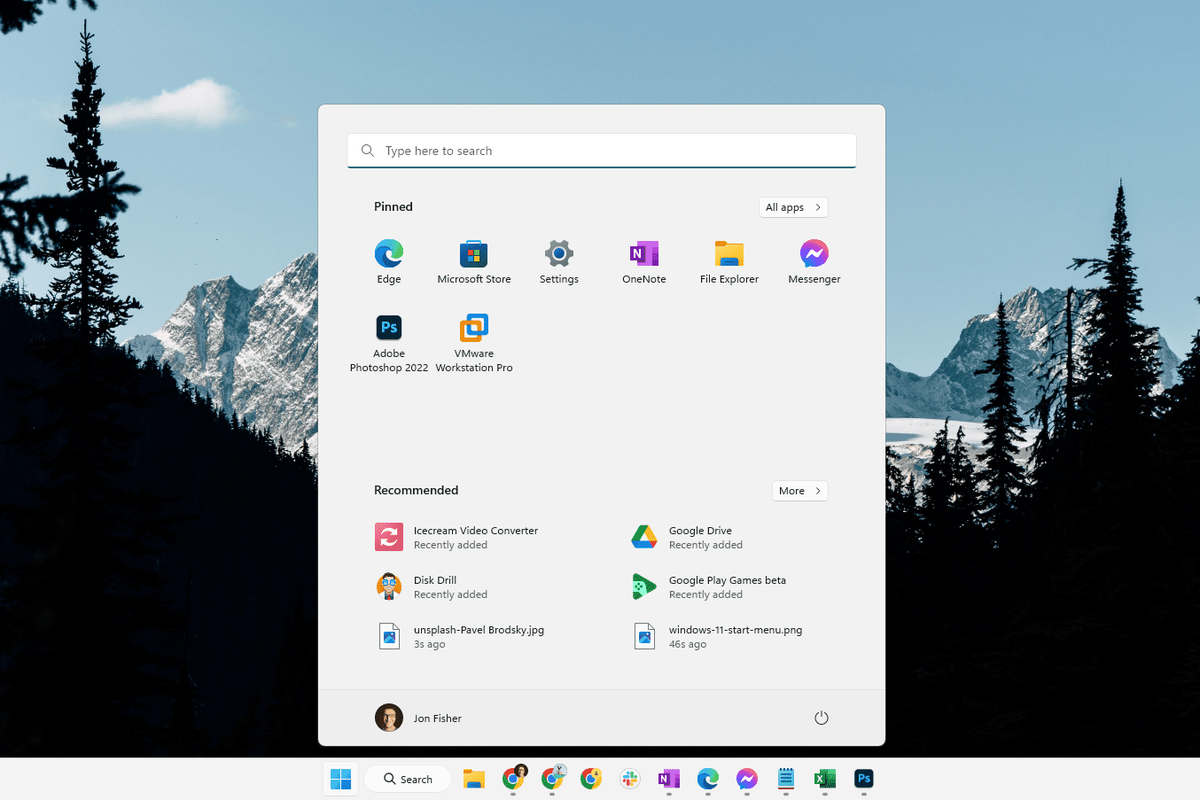Apabila ia datang kepada USB-C berbanding Micro USB, apakah perbezaannya?
Micro USB telah wujud lebih lama dan terdapat pada lebih banyak peranti seperti kamera digital dan peranti rumah pintar. Secara teknikal, USB Mikro boleh bermaksud salah satu daripada tiga bentuk: Micro USB-A, Micro USB-B dan USB 3.0 Micro-B.
USB-C digunakan terutamanya pada telefon pintar dan komputer yang lebih baharu, dan ia juga mempunyai spesifikasi yang berbeza kerana ia telah berkembang selama bertahun-tahun. Apa yang lebih mengelirukan ialah walaupun USB-C evolusi, bentuknya tetap sama.
Perbezaan antara USB C dan versi mikro USB bergantung kepada bentuk, pemindahan data dan kelajuan pengecasan serta keserasian. Inilah perkara lain yang perlu anda ketahui.

Lifewire
Penemuan Keseluruhan
USB-CPemindahan data sehingga 10 Gbps.
Digunakan pada telefon pintar dan komputer riba.
Mampu kuasa sehingga 100 Watt.
tema tersuai windows 8.1
Boleh dimasukkan dengan sebarang orientasi.
Pemindahan data sehingga 480 Mbps.
Serasi dengan lebih banyak peranti elektronik.
Terhad kepada 9 Watt kuasa.
Mesti disisipkan dengan orientasi yang betul.
Mikro teknologi USB telah ditubuhkan pada tahun 2007 dan masih digabungkan dalam rangkaian luas peranti elektronik moden untuk pengecasan kuasa dan pemindahan data. USB-C telah diperkenalkan pada 2014 dan digunakan terutamanya dalam telefon pintar dan komputer riba yang lebih baharu kerana kapasiti pengecasan kuasa yang lebih besar dan kelajuan pemindahan data yang lebih pantas.
Kabel USB-C mudah digunakan kerana anda boleh memasukkannya ke dalam Port USB dalam sebarang orientasi. Penyambung USB mikro mempunyai tepi yang panjang dan tepi yang pendek, jadi ia perlu diposisikan untuk sejajar dengan arah port.
Kadar Pemindahan Data: USB-C Jauh Lebih Cepat USB-CMampu sehingga 10 Gbps.
Mungkin termasuk teknologi USB 3.0 atau USB 3.1.
Kelajuan pemindahan data peranti biasanya merupakan faktor pengehad.
Terhad kepada 480 Mbps.
Menggunakan teknologi USB 3.0.
Kelajuan pemindahan data kabel biasanya merupakan faktor pengehad.
USB-C ialah penyambung yang lebih pantas, digabungkan USB 3.0 dan teknologi USB 3.1 untuk memindahkan data antara 5 Gbps (gigabit-per-saat) dan 10 Gbps.
Sebaliknya, penyambung USB Mikro hanya memindahkan data sehingga 480 Mbps (megabit sesaat), atau sehingga 5 Gbps jika kabel menyokong USB 3.0.
Jika anda menggunakan peranti yang lebih baharu yang mampu memindahkan kelajuan data lebih pantas daripada 5 Gbps, port USB Mikro akan menjadi faktor pengehadan apabila ia melibatkan seberapa cepat anda boleh memindahkan data antara peranti itu dan aksesori USB. Walau bagaimanapun, memandangkan sesetengah peranti seperti pemacu USB tidak dapat memindahkan data lebih cepat daripada 5 Gbps, anda akan mendapati peranti tersebut biasanya disertakan dengan port dan kabel USB mikro.
Kebolehgunaan dan Keserasian: USB Mikro Lebih Biasa
USB-CLebih mudah digunakan dalam sebarang orientasi.
Penggunaan terhad dalam elektronik berkuasa tinggi.
Mesti dimasukkan dalam orientasi yang betul.
Serasi dengan peranti elektronik yang lebih biasa.
Boleh digunakan dengan kebanyakan penyesuai kuasa USB.
bagaimana untuk kembali ke google chrome lama
Bentuk penyambung USB-C lwn. Penyambung USB Mikro memainkan peranan yang besar dalam betapa mudahnya menggunakan kabel. Penyambung USB-C berbentuk bujur, manakala USB Mikro lebih panjang di bahagian atas dan lebih pendek di bahagian bawah. Ini bermakna anda perlu memasukkan penyambung USB Mikro menggunakan orientasi yang betul. Walau bagaimanapun, anda boleh memasukkan penyambung USB-C dengan cara yang anda suka, dan ia masih akan berfungsi.
Memandangkan USB-C boleh memberikan beban kuasa yang lebih besar (lihat di bawah), ia juga merupakan pilihan ideal untuk peranti elektronik yang lebih besar seperti komputer atau pencetak. Contohnya, sesetengah komputer riba boleh menggunakan USB-C untuk menghantar data ke monitor dan menerima kuasa daripada monitor menggunakan hanya satu kabel USB-C. Walau bagaimanapun, kerana teknologi USB Mikro telah wujud lebih lama, peranti elektronik yang lebih kecil menggunakan port USB Mikro dan kabel pengecas. Ini termasuk pemacu USB, kamera, peranti rumah pintar dan banyak lagi.
Ini bermakna jika anda mempunyai satu kabel USB Mikro dan sebarang pengecas USB, ia akan serasi dengan semua elektronik yang anda miliki yang mempunyai port USB Mikro. Walau bagaimanapun, pengecas USB berkuasa rendah tidak akan dapat menghidupkan kabel USB-C.
Kelajuan Pengecasan: USB-C Melakukannya Lebih Pantas
USB-CBoleh kuasa peranti rendah watt dan tinggi watt.
Mampu mengecas pantas.
Menjimatkan masa semasa mengecas telefon pintar anda.
Hanya boleh kuasa elektronik watt rendah.
Tidak mampu mengecas pantas.
Memerlukan menunggu lebih lama semasa mengecas telefon pintar anda.
Kabel USB-C juga mengecas peranti lebih cepat daripada USB Mikro kerana protokol USB-C menyediakan maksimum 100 Watt kuasa. Ini bermakna pengeluar kabel USB-C boleh memasukkan bekalan kuasa yang lebih tinggi. Ini juga bermakna USB-C malah boleh menguasakan peranti yang lebih besar seperti komputer riba atau pencetak. USB-C juga mampu menyediakan kedua-dua kuasa input dan output.
Sebaliknya, USB Mikro hanya boleh memindahkan kuasa sehingga 9 Watt. Ia hanya menjadikannya berguna untuk mengecas peranti elektronik yang lebih kecil. Ia juga tidak dapat memberikan kuasa daripada penyesuai kuasa 'fast charging'. USB mikro hanya mampu menyalurkan kuasa input.
Perbezaan kuasa inilah yang menyebabkan kebanyakan telefon Android yang lebih baharu kini menggunakan port USB C untuk mengecas dan pemindahan data.
Keputusan Akhir
USB-C adalah lebih baik daripada Micro USB, walaupun mereka masing-masing mempunyai peranan untuk dimainkan. Walaupun dulu USB-C hanya untuk elektronik yang lebih besar dan berkuasa tinggi, kami kini melihat peranti dengan keperluan kuasa sederhana menggunakan USB-C (papan kekunci, Kindle, dll.). Adalah lebih baik untuk menganggap USB Mikro sebagai teknologi warisan, walaupun ia mempunyai tempatnya. Untuk kemudahan penggunaan, tiada apa yang mengalahkan USB-C.
- Bagaimanakah cara saya membersihkan port USB-C?
Untuk membersihkan port pengecasan USB-C dan mengeluarkan habuk, kotoran dan serpihan, dapatkan tin udara termampat, pencungkil gigi plastik, kapas dan alkohol gosok. Pastikan peranti dimatikan, dan kemudian semburkan udara termampat ke dalam port. Gunakan tepi pencungkil gigi untuk mengeluarkan serpihan yang lebih keras. Basahkan bebola kapas dengan alkohol dan gosok sebarang kotoran.
- Apakah kabel USB-C ke Lightning?
Kabel USB-C ke Lightning adalah seperti bunyinya: Ia ialah kabel yang mempunyai penyambung Lightning pada satu hujung dan penyambung USB-C pada hujung yang lain dan bukannya penyambung USB-A biasa. Dengan kabel USB-C ke Lightning, ia mudah untuk mengecas dan menyegerakkan peranti iOS anda.
- Bagaimanakah saya boleh membetulkan port USB Mikro yang tidak dicas?
Jika port USB Mikro anda tidak dicas, mungkin terdapat serpihan yang menyumbat port. Cuba gunakan pencungkil gigi untuk membersihkan bahagian dalam port; gunakannya untuk mencucuk dan mengikis sebarang kotoran. Menggunakan penutup plastik yang direka khas untuk port anda semasa ia tidak digunakan ialah cara yang baik untuk mengelakkan masalah ini.